Компьютер запущен некорректно в Windows 10
 В этой инструкции пошагово будут описаны способы исправить проблему, когда при загрузке Windows 10 на экране «Автоматическое восстановление», вы видите сообщение о том, что компьютер запущен некорректно или что система Windows загрузилась неправильно. Также поговорим и о возможных причинах такой ошибки. Если перед появлением сообщения появлялась информация о том, что на вашем ПК возникла проблема и коде остановки 0xc000021a, об этом здесь: Как исправить ошибку 0xc000021a при загрузке Windows 10.
В этой инструкции пошагово будут описаны способы исправить проблему, когда при загрузке Windows 10 на экране «Автоматическое восстановление», вы видите сообщение о том, что компьютер запущен некорректно или что система Windows загрузилась неправильно. Также поговорим и о возможных причинах такой ошибки. Если перед появлением сообщения появлялась информация о том, что на вашем ПК возникла проблема и коде остановки 0xc000021a, об этом здесь: Как исправить ошибку 0xc000021a при загрузке Windows 10.
Прежде всего, если ошибка «Компьютер запущен некорректно» возникает у вас после выключения компьютера или после прерывания обновления Windows 10, но успешно исправляется нажатием кнопки «Перезагрузить», а потом появляется снова, или же в тех случаях, когда компьютер включается не с первого раза, после чего происходит автоматическое восстановление (и опять же все исправляется путем перезагрузки), то все нижеописанные действия с командной строкой — не для вашей ситуации, в вашем случае причины могут быть следующими. Дополнительная инструкция с вариантами проблем запуска системы и их решениями: Не запускается Windows 10.
Первая и распространенная — проблемы с питанием (если компьютер включается не с первого раза, вероятно, неисправен блок питания). После двух неуспешных попыток запуска Windows 10 автоматически запускает восстановление системы. Второй вариант — проблема с выключением компьютера и режимом быстрой загрузки. Попробуйте выключить быстрый запуск Windows 10. Третий вариант — что-то не так с драйверами. Замечено, например, что откат драйвера Intel Management Engine Interface на ноутбуках с Intel на более старую версию (с сайта производителя ноутбука, а не из центра обновлений Windows 10) может решать проблемы с выключением и сном. Также можно попробовать проверку и исправление целостности системных файлов Windows 10.
Если ошибка появляется после сброса Windows 10 или обновления
Один из простых вариантов появления ошибки «Компьютер запущен некорректно» является примерно следующий: после сброса или обновления Windows 10 появляется «синий экран» с ошибкой наподобие INACCESSIBLE_BOOT_DEVICE (хотя эта ошибка может быть индикатором и более серьезных проблем, в случае с ее появлением после сброса или отката обычно все просто), а после сбора информации появляется окно «Восстановление» с кнопкой «Дополнительные параметры» и перезагрузка. Хотя, этот же вариант можно опробовать и в других сценариях появления ошибки, способ безопасен.
Зайдите в «Дополнительные параметры» — «Поиск и устранение неисправностей» — «Дополнительные параметры» — «Параметры загрузки». И нажмите кнопку «Перезагрузить».
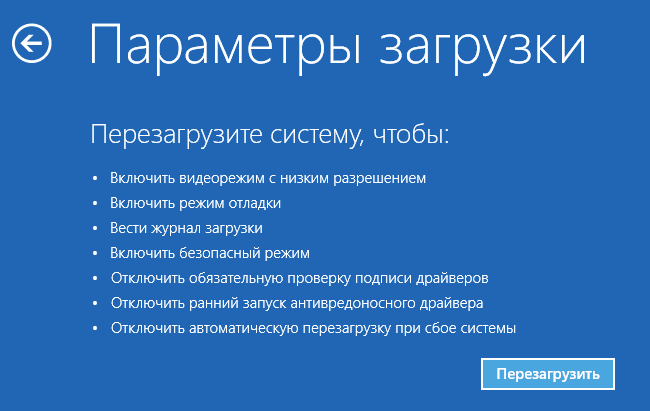
В окне «Параметры загрузки» нажмите клавишу 6 или F6 на клавиатуре для запуска безопасного режима с поддержкой командной строки. Если он запустится, войдите под администратором (а если нет, то этот способ вам не подходит).
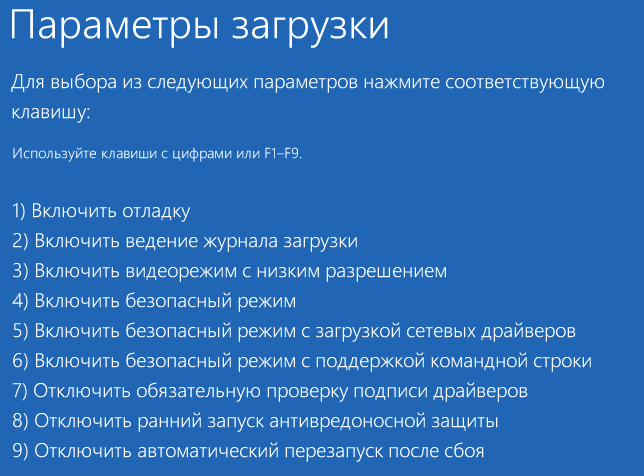
В открывшейся командной строке используйте по порядку следующие команды (первые две могут показывать сообщения об ошибках или долго выполняться, «зависая» в процессе. Ожидайте.)
- sfc /scannow
- dism /Online /Cleanup-Image /RestoreHealth
- shutdown -r
И дождитесь, когда компьютер будет перезапущен. Во многих случаях (применительно к появлению проблемы после сброса или обновления) это позволяет исправить проблему, восстановив запуск Windows 10.
«Компьютер запущен некорректно» или «Кажется, система Windows загрузилась неправильно»
Если после включения компьютера или ноутбука вы видите сообщение о том, что идет диагностика компьютера, а после этого — синий экран с сообщением о том, что «Компьютер запущен некорректно» с предложением перезагрузить или зайти в дополнительные параметры (второй вариант того же сообщения — на экране «Восстановление» сообщение о том, что система Windows загрузилась неправильно), это обычно говорит о повреждении каких-либо системных файлов Windows 10: файлов реестра и не только.

Проблема может проявляться после внезапного выключения при установке обновлений, установки антивируса или очистки компьютера от вирусов, очистки реестра с помощью программ-клинеров, установки сомнительных программ.

А теперь о способах решения проблемы «Компьютер запущен некорректно». Если так сложилось, что у вас в Windows 10 было включено автоматическое создание точек восстановления, то прежде всего стоит попробовать именно этот вариант. Сделать это можно следующим образом:
- Нажмите «Дополнительные параметры» (или «Дополнительные варианты восстановления») — «Поиск и устранение неисправностей» — «Дополнительные параметры» — «Восстановление системы».

- В открывшемся мастере восстановления системы нажмите «Далее» и, если он найдет доступную точку восстановления, используйте её, с большой вероятностью, это решит проблему. Если нет, нажимаем «Отмена», а в будущем, вероятно, имеет смысл включить автоматическое создание точек восстановления.

После нажатия кнопки отмена, вы снова попадете на синий экран. Нажмите на нем «Поиск и устранение неисправностей».
Теперь, если вы не готовы предпринимать все следующие шаги по восстановлению запуска, в которых будет использоваться исключительно командная строка, нажмите «Вернуть компьютер в исходное состояние» для сброса Windows 10 (переустановки), которую можно осуществить и с сохранением ваших файлов (но не программ). Если готовы и хотите попробовать вернуть все как было — нажмите «Дополнительные параметры», а затем — «Командная строка».
Внимание: шаги, описанные далее, могут не исправить, а усугубить проблему с запуском. Беритесь за них только лишь в случае готовности к этому.
В командной строке мы по порядку проверим целостность системных файлов и компонентов Windows 10, попробуем исправить их, а также произведем восстановление реестра из резервной копии. Все это в совокупности помогает в большинстве случаев. По порядку используйте следующие команды:
- diskpart
- list volume — после выполнения этой команды вы увидите список разделов (томов) на диске. Вам нужно определить и запомнить букву системного раздела с Windows (в столбце «Имя», она, скорее всего, будет не C: как обычно, в моем случае это — E, дальше буду использовать ее, а вы — свой вариант).

- exit
- sfc /scannow /offbootdir=E:\ /offwindir=E:\Windows — проверка целостности системных файлов (здесь E: — диск с Windows. Команда может сообщить о том, что Защита ресурсов Windows не может выполнить запрошенную операцию, просто выполняем следующие шаги).
- E: — (в этой команде — буква системного диска из п. 2, двоеточие, Enter).
- md configbackup
- cd E:\Windows\System32\config\
- copy * e:\configbackup\
- cd E:\Windows\System32\config\regback\
- copy * e:\windows\system32\config\ — на запрос о замене файлов при выполнении этой команды, нажмите клавишу с латинской A и нажмите Enter. Этим мы производим восстановление реестра из резервной копии, автоматически создаваемой Windows.

- Закройте командную строку и на экране «Выбор действия» нажмите «Продолжить. Выход и использование Windows 10».
Есть немалая вероятность, что после этого Windows 10 запустится. Если нет, вы можете отменить все сделанные изменения в командной строке (запустить которую можно так же, как и раньше или с диска восстановления), вернув файлы из созданной нами резервной копии:
- cd e:\configbackup\
- copy * e:\windows\system32\config\ (подтвердить перезапись файлов, нажав A и Enter).
Если же ничто из описанного не помогло, то могу рекомендовать лишь сброс Windows 10 через «Вернуть компьютер в исходное состояние» в меню «Поиск и устранение неисправностей». Если после указанных действий попасть в это меню не получается, используйте диск восстановления или загрузочную флешку Windows 10, созданную на другом компьютере, чтобы попасть в среду восстановления. Подробнее в статье Восстановление Windows 10.
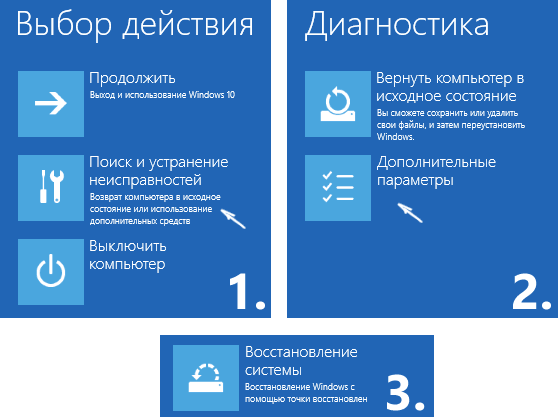
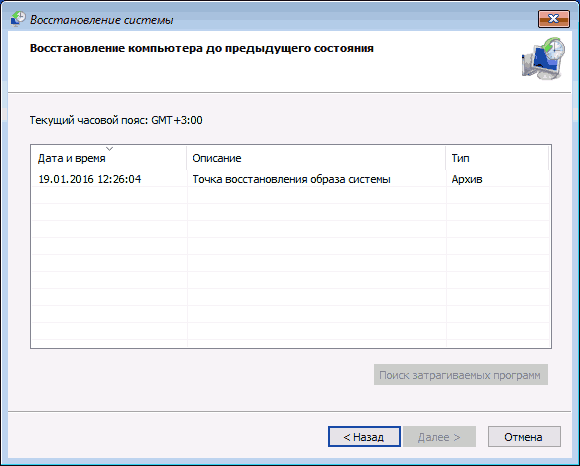
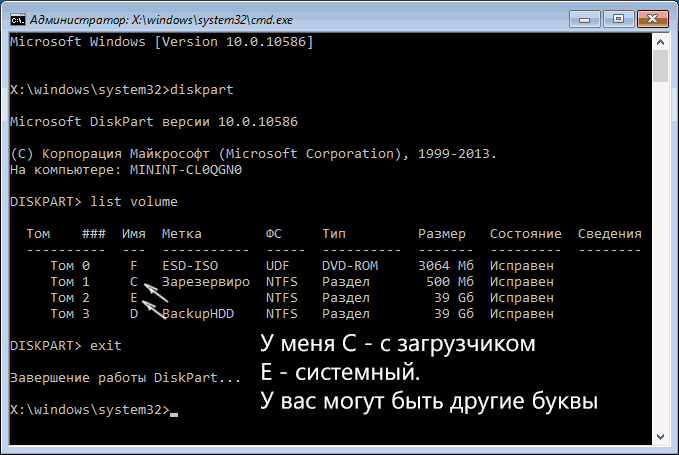
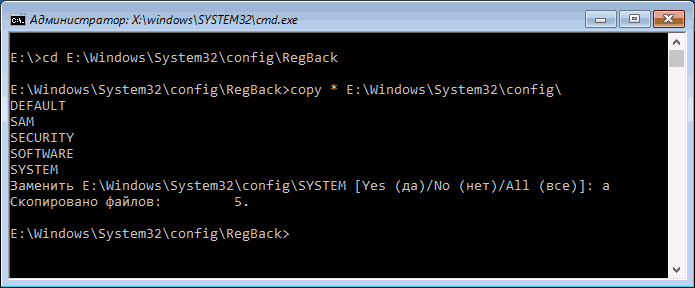
Иван
Здравствуйте подскажите пожалуйста по поводу этой ошибки некорректно запущен! куда не захожу просит пароль! ввожу тот что всегда просит при включении и в итоге не верный пароль!
Ответить
Dmitry
Здравствуйте.
А при включении вы случайно не пин-код вводили? Просто пароль (обычно он же от учетной записи Майкрософт) и ПИН-код — это разные вещи в Windows 10.
Ответить
Иван
Да пин! а пароль от учётной записи где взять или как восстановить? Подскажите?
Ответить
Dmitry
Ну либо вспомнить какой могли задавать, либо посмотрите вот это: https://remontka.pro/reset-password-windows-10/
Хотя… тут у вас такая ситуация ведь, что и компьютер не загружается. Может, проще с флешки переставить будет тогда (можно и без форматирования, если есть важные данные).
Ответить
Alim
Здравствуйте, у меня похожая проблема, не знаете что можно сделать кроме переустановки системы? Даже при попытке запуска безопасносного режима ничего не выходит. Может можно как то через командную строку сделать восстановление с контрольной точки?
Ответить
Dmitry
Здравствуйте. Через командную строку: rstrui.exe
Ответить
Алина
Здравствуйте. Не запускается Винда 10. Сделала все, как в инструкции: сначала зашла в «Параметры загрузки», «Перезагрузить», затем F6. После последнего действия, ноутбук завис. Просто показывает заставку с надписью Леново, как при запуске. Стоит в таком положении уже добрый час. Понятия не имею, что делать.
Ответить
Dmitry
Здравствуйте. Ну, думаю, уже без меня справились (я долго отвечал). А так — выключить долгим удержанием кнопки питания.
Ответить
777
У меня проблема решилась перестановкой оперативки в другой слот
Ответить
Магжан
Здравствуйте, я столкнулся с той же проблемой, когда пытаешься нажать на любую кнопку, просит войти в учётную запись. Вот только когда ввожу пин-код или пароль от аккаунта, то ничего, пишет неправильный пароль. Даже пароль от аккаунте сменил, но ничего. Можно ли как-то обойтись без флешки, у меня только 1 компьтер, других нет. Поэтому я хотел бы обойтись без флешки.
Ответить
Dmitry
Здравствуйте.
Нужно вводить именно пароль (не пин-код). Проблема может быть, если ввести его, скажем на русском языке (а по умолчанию там русский и переключение — Alt+Shift на этом экране).
Если вводите верно, то должен все-таки подойти… А вот других способов без флешки подсказать, к сожалению, не могу.
Ответить
Ооооо
Попробуйте нажать продолжить у меня также было но я попробовал не вводить пароль нажал продолжить и все. Скорее у вас просто нет пароля и проходите далее
Ответить
Александр
У меня так же пароль ввожу пишет не верный а через телефон в акаунт заходит(
Ответить
ислам
Добрый день! Ничего из этого не помогает, переустановил винду. Попользовался час компьютером и с чистой совестью пошел спать. выключив компьютер. Включаю компьютер и снова появляется эта злосчастная надпись. Что делать в такой ситуации?
Ответить
Dmitry
А после выключения долгим удержанием кнопки питания, со второго раза включается нормально или нет? Если да — попробуйте отключить быстрый запуск в Windows 10
Ответить
Yana
А если ноутбук не открывает вкладку с доп. Параметрами , что делать?
Ответить
Dmitry
То есть вообще ничего не происходит при попытке нажать на кнопку?
Ответить
Рэй
Что если эта проблема возникает только после скачивания и запуска игры ?
Ответить
Dmitry
Любой игры или какой-то конкретной?
Ответить
Рэй
Да, конкретной, Genshin Impact
Ответить
Dmitry
Возможно, стоит поискать другой источник игры (если неофициальный используется). А так в целом — искать проблему либо в игре, либо в каких-то проблемах совместимости и драйверов, иногда — антивирусе.
Ответить
Пользователь
Комп вырубается не с первого раза, перевожу его в спящий режим, перезагружаю во время спящего режима, и тут синий экран с надписью «восстановление», скажите пожалуйста что делать?
Ответить
Dmitry
Для начала рекомендую попробовать отключить функцию «быстрый запуск» в Windows 10
Ну и официальные драйверы чипсета все поставить с сайта материнки, даже если они там старые.
Ответить
Алекснй
Добрый день, после установки WSL (Windows Sub system for Linux) windows перестала загружаться и выскакивает синий экран с надписью «Компьютер запущен некорректно».. перепробовал все способы описанные выше, но ни один не помогю Некоторые неактуальны, потому как в Windows не было роли «администра». Подскажите, какие есть способы восстановления работоспособности системы?
Ответить
Dmitry
Здравствуйте.
А в среду восстановления есть возможность зайти?
Если да, то:
1. Как с безопасным режимом?
2. Точки восстановления системы?
3. Восстановление системных файлов через командную строку
А вообще странно: не представляю, что могло поломать простая установка WSL..
Ответить
Константин
Добрый день . После принудительного отключения появилась ошибка — Компьютер запущен не корректно . Перепробовал все. Переустановил новую винду, ошибка не пропала. Подскажите , в чем может быть проблема .
Ответить
Dmitry
Здравствуйте.
Не совсем ясно: даже после установки новой Windows ошибка появляется? А на каком моменте? В качестве устройства загрузки в БИОС выбран Windows Boot Manager (при наличии лучше его выбирать, а не конкретный диск).
Ответить
Константин
Все верно. Создаю образ на флешку, устанавливаю, в БИОС меняю приоритет на Boot Manager. Все работает нормально около часа, а затем та-же ошибка — Компьютер запущен некорректно. PAGE FAULT IN NONPAGED AREA atikmdag.sys
Ответить
Dmitry
Ага… здесь у нас появилась новая информация, а именно — atikmdag.sys
Это файл драйвера AMD Radeon. Возможно, Windows сама скачивает (за этот час) не вполне совместимый драйвер и вы получаете ошибку. Возможное решение: опередить Windows и самостоятельно поставить драйвер на видеокарту с официального сайта AMD. Если у вас есть и интегрированное и дискретное видео — то на обе.
P.S. Возможно, Windows переустанавливать и не нужно — в безопасном режиме драйвер не загружается этот, а потому и ошибка возникнуть не должна.
Ответить
Никита
Здравствуйте, у меня запускается пишет диагностика, потом запущен некорректно, запускаю в безопасном режиме с командной строкой. Первая команда написала что не обнаружена нарушений, а вот при вводе второй команды загрузка зависла на 55.4% Можете подсказать опасно ли отключать его в таком состоянии? С жёстким диском ничего не случится?
Ответить
Dmitry
Здравствуйте.
Лучше не отключать, это нормально, когда она «зависает», пройдет дальше скорее всего через некоторое время.
Ответить
Ольга
У меня послы того как сын установил битторент вышел синий экран. С автоматическим обновление ошибкой компьютер запущен некоретно. Перепробовал все предложенные у вас на сайте варианты. Ничего не помогло. А через f6 не открывает командную строку
Ответить
Денис СиТ
Всем доброго времени суток!
После принудительного отключения появилась ошибка — Компьютер запущен не корректно. И выполняется автоматическая перезагрузка. Потом запуск диагностика системы.
Далее на синем экране выбираю — Дополнительные параметры. У меня создана точка восстановления, выбираю её но завершить не могу.
Необходимо включить защиту диска C.
Далее запускаю командную строку.
А как в командной строке включить защиту защиту диска C?
Ответить
Dmitry
Здравствуйте.
Прежде всего — приложенный в следующем комментарии скриншот посмотрел, но там только один скриншот с командной строкой (вы на него ссылку дали как раз), остальные в папке я посмотреть не могу, так как нет ссылки на саму папку.
По идее, если из среды восстановления запускать точки восстановления (на том синем экране), никаких сообщений о включении защиты системы быть не должно, если точка восстановления уже есть, так что странно как-то это.
Можно попробовать такой вариант: загрузиться с загрузочной флешки Windows (сделать где-то на другом компьютере или ноутбуке), там после выбора языка внизу слева нажать «Восстановление системы» и уже оттуда попробовать использовать точку восстановления системы.
Ответить
Никита
Добрый день, ноутбук леново, вин 10. пришли обновления, просил перезагрузки, не перезагружал, просто закрыл ноутбук, утром открыл, экран не загорался, принудительно выключил. теперь включается с автоматическим восстановлением, диагностика не помогает, в командной строке команды не проходят, пишет ошибку, вариантов входа в безопасном режиме нет, т.е. в безопасный режим я вообще никак не могу войти. удалить обновления не получается, ошибка. Какие варианты могут быть?
Ответить
Dmitry
Здравствуйте.
А точки восстановления в среде восстановления (на том синем экране с кнопками) возможно использовать?
Ответить
Даниил
Здравствуйте! Хотел спросить, а что делать если код ошибки BAD CONFIG SYSTEM INFO? Пробовал сделать переустановку не помогло, не помогла и командная строка.
Ответить
Dmitry
Здравствуйте.
А ошибка сразу после переустановки появилась или после того как что-то уже делали? Просто эта ошибка обычно указывает на проблемы с записями в реестре…
Ответить
Арсений
Что делать если ввожу cd C:\Windows\System32\config\ и пишет что системе не удается найти указанный путь?
Ответить
Dmitry
А буква диска точно C? (просто в среде восстановления она может быть другой).
Ответить
Максим
Добрый вечер, проблема не исчезает даже после переустанови виндовс (может возникать и при установке), компьютер резко вырубается на запуске виндовс, проблема то исчезает, то появляется, что следует проверить? Заранее спасибо!
Ответить
Dmitry
Здравствуйте. Блок питания, а может и какое-то ещё оборудование. Также посмотреть, нет ли зависимости от температуры в помещении (экстренные выключения из-за перегрева чаще проявляются когда лето и жара)
Ответить
Alik
Здравствуйте,
Так же вылезла эта ошибка.
У меня заполнился диск C
Попробовал все варианты ничего не сработало
Как можно удалить файлы с него ?
Ответить
Dmitry
Здравствуйте. Можно загрузиться с WinPE какого-нибудь (сделать загрузочную флешку на другом компьютере) и с него почистить.
Ответить
Константин
Здравствуйте. Компьютер часто сам по себе выключается, иногда после такого выключения выдает «Автоматическое восстановление», но тогда помогала обычная перезагрузка, а сейчас при попытке перезагрузки компьютер так же выключается, а при включении опять выдает «Автоматическое восстановление» и так постоянно, плохо разбираюсь, решил спросить у вас.
Ответить
Dmitry
Здравствуйте.
Точно не скажу. Это могут быть и проблемы с блоком питания и перегрев и что-то еще.
Ответить
Даниил
Ничего не работает попробовал последний способ с командой строкой и на последнем пункте не копируются файлы из папки конфиг помогите пожалуйста
Ответить
Алексей
Может кто подскажет — куда в СПБ можно обратиться для решения подобной проблемы (сбой загрузки и не помню пароль который спрашивает)
Ответить
Мила
Не включается компьютер. По этой инструкции при попытке восстановить через точку восстановления уходит в вечный цикл (начать восстановление — подготовка — начать восстановление).
При попытке сделать через командную строку на этапе копирования пишет «не найден путь».
Просто загрузка через кнопку, через автовосстановление и тп не помогает.
Ответить
Виктор
Здравствуйте. Сегодня в какой то момент завис ноутбук и после принудительного выключения стал появляться некорректный запуск виндус. Пробовал и восстановление системы с загрузочной флешки, и восстановление с точки, и отключение быстрого запуска, и через безопасный режим с консолью. Во всех случаях один и тот же результат остаëтся. Что можно сделать?
Ответить
Dmitry
Здравствуйте.
А действия наподобие: «восстановление с точки восстановления» успешно при этом выполняются и завершаются?
В окне «компьютер запущен некорректно» никакой информации дополнительной, указания на какой-то сбойный файл?
Ответить
Сергей
Дошел до 10 пункта — пишет не удается найти указанный файл. Скопировано файлов: 0
Ответить
Евгений
Системный реестр больше не архивируется в папке RegBack, начиная с Windows 10 версии 1803, печаль-беда
Ответить
misha
а у меня на выборе restart или advanced options не работает не клавиатура ни мышка
Ответить
Саня
Если постоянно пишет «Компьютер запущен некорректно» поможет установка новой windows???
Ответить
Dmitry
Если причина не в неисправностях оборудования, должна помочь.
Ответить